Wie man WhatsApp auf dem PC erreicht und nutzt
Oct 15, 2025 • Filed to: Soziale Apps verwalten • Proven solutions
- Teil 1: Wie komme ich am PC auf WhatsApp
- Teil 2: Wie nutze ich WhatsApp am PC
- Teil 3: Tipps zur Anwendung von WhatsApp auf dem PC
Teil 1: Wie komme ich am PC auf WhatsApp
Um WhatsApp auf dem PC zu erreichen, muss zunächst BlueStacks heruntergeladen werden. BlueStacks ist ein Android App-Player oder Emulator für PCs, die auf Windows oder Mac-Betriebssystemen laufen.
1. Download BlueStacks für Windows und Mac PCs.
2. Anschließend Installation der Software
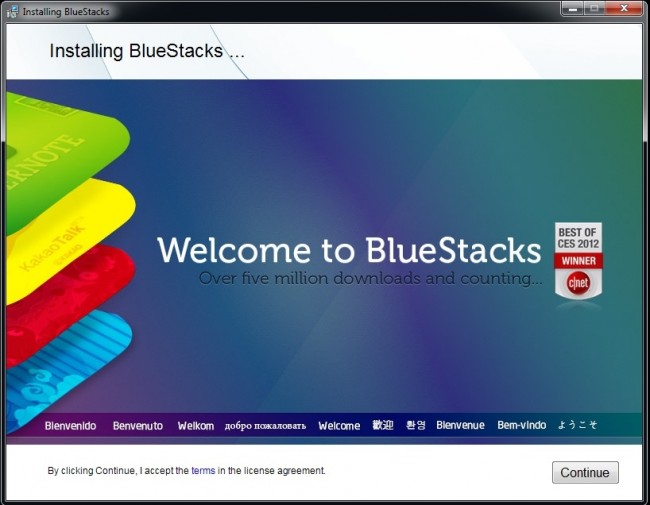
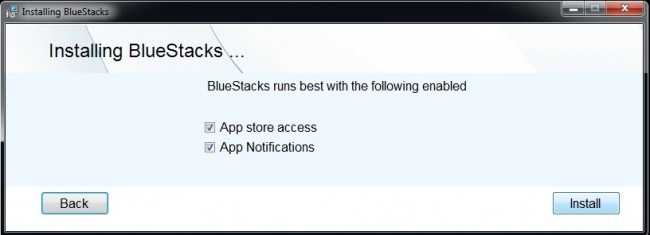
3. Der Installationsprozess erlaubt den Zugang zu „App Store Zugang“ und „App Benachrichtigungen“ Klicken Sie auf die Checkbox, um es zu erlauben und führen Sie den Installationsprozess fort.
Wenn die Installation abgeschlossen ist, erhalten Sie eine Benachrichtigung, die Ihnen mitteilt, dass Sie Ihren Grafiktreiber updaten müssen. Sie können es machen, oder auch nicht – wie Sie möchten. Es ist aber empfehlenswert. BlueStacks ist jetzt auf Ihrem PC installiert und bereit zum Einsatz.
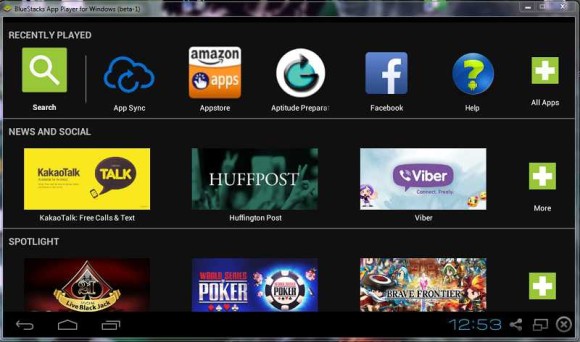
4. Starten Sie BlueStacks, initialisieren es und es führt Sie zum Homescreen mit einigen Tabs.
Installieren von WhatsApp auf BlueStacks
Es gibt kein Symbol für Google Play Store auf BlueStacks, um WhatsApp für PC herunterzuladen. Deshalb sollten Sie die folgende Anleitung nutzen:
1. Klicken Sie auf das Such-Symbol und geben Sie ein “WhatsApp”. Unten links finden Sie ein Tab, das Ihnen sagt: Play nach WhatsApp durchsuchen“
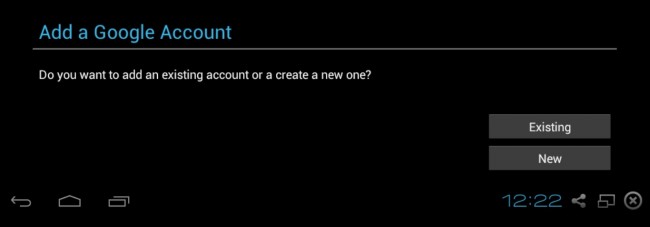
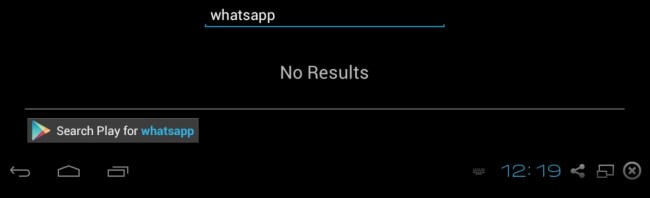
2. Klicken Sie auf den Tab und er führt Sie in den Google Pay Store
3. Ein neues Fenster mit der Mitteilung zur Öffnung von „AppStore und AppSync“ erscheint. Damit wird BlueStacks mit Ihrem Google-Account verlinkt.
4. Jetzt werden Sie in den Google Play Store geführt, wo Sie die WhatsApp-Messenger-App zum Download finden.
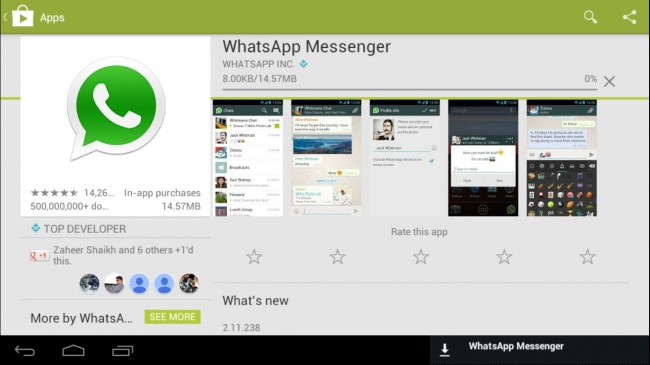
5. Beginnen Sie mit dem Herunterladen der App und nach der Installation klicken Sie auf das „Home“-Symbol oben links und starten WhatsApp durch Anklicken des Symbols.
6. Letztlich ist die WhatsApp-App über BlueStacks auf Ihrem Desktop installiert
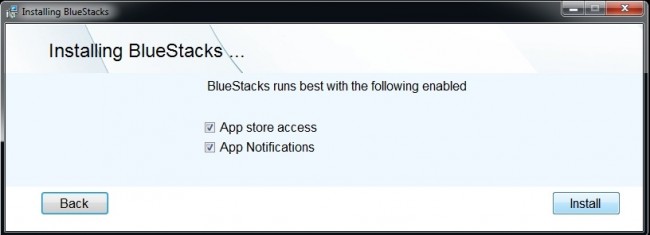
Teil 2: Wie nutze ich WhatsApp am PC
Folgen Sie den Anleitungen zu WhatsApp auf dem PC.
1. Öffnen Sie WhatsApp auf dem PC und geben Ihre Handynummer, die Sie zur Verlinkung mit Ihrem WhatsApp-Account benötigen, ein.
2. Nach der Telefonnummer-Eingabe klicken Sie auf „ok“.
3. Sie erhalten eine Aufforderungsmitteilung, die Telefonnummer zu bestätigen.
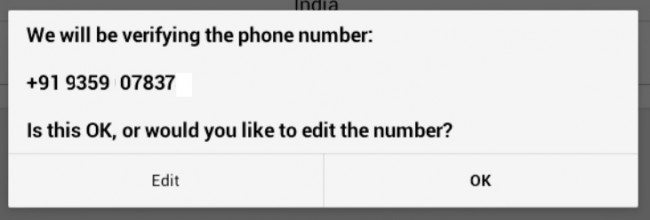
4. Klicken Sie auf „ok“. WhatsApp ist jetzt mit seinem Server verbunden.
5. Sie erhalten eine SMS, die den „WhatsApp-Code 1XX-7XX“ bestätigt. Dies ist ein einmaliger Code für jede Telefonnummer.
6. Anschließen erscheint ein Popup, in dem Sie den Code, der Ihnen per SMS gesendet wurde, eingeben.
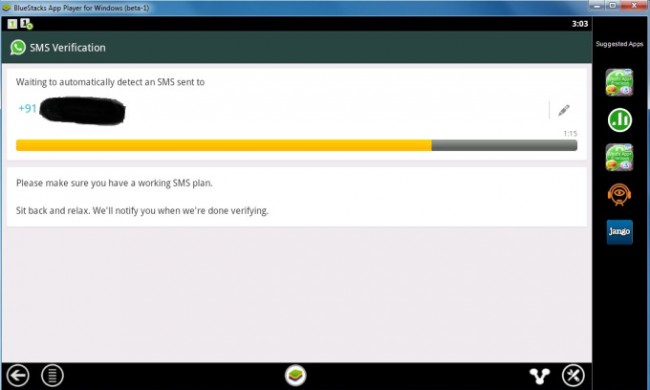
7. Nach dem Bestätigungsprozess ist WhatsApp auf Ihrem PC installiert und Sie können den Dienst nutzen.
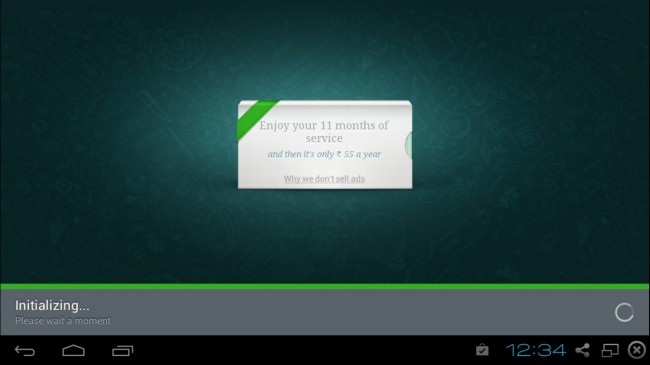
Anmerkung: Sie müssen sicherstellen, dass Sie WhatsApp nicht mit der gleichen Telefonnummer auf einem anderen Gerät nutzen. Wenn Sie das machen, wird Ihr Account deaktivierte und Sie müssen ihn neu anlegen. Wenn Sie sich nochmals mit der gleichen Telefonnummer anmelden, ist WhatsApp auf dem PC echt gefordert.
Dr.Fone - iOS WhatsApp Backup, Wiederherstellung & Übertragung
- Bietet eine Komplettlösung, um ein Backup für iOS WhatsApp-Nachrichten zu erstellen.
- Sichern Sie iOS-Nachrichten auf Ihrem Computer.
- Übertragen Sie die WhatsApp-Nachrichten auf Ihr iOS- oder Android-Gerät.
- Stellen Sie WhatsApp-Nachrichten auf Ihrem iOS- oder Android-Gerät wieder her.
- Exportieren Sie Fotos und Videos aus WhatsApp.
- Schauen Sie sich die Backup-Daten an und exportieren Sie einzelne Daten.
Teil 3: Tipps zur Anwendung von WhatsApp auf dem PC
Um den WhatsApp-Messenger effektiv auf dem PC anzuwenden, gibt es hier einige spezielle Tipps, die Sie kennen sollten, damit die Anwendung noch mehr Spaß macht. Es gibt aber auch einige Anregungen, um WhatsApp auch auf dem Smartphone noch leistungsfähiger werden zu lassen. Schließlich ist die Anwendung jetzt auf Smartphone und auf PCs sowie auf anderen Formaten wie Tablets möglich.
Hier finden Sie einige Anregungen, wie Sie WhatsApp effektiv auf dem PC anwenden.
1. Den WhatsApp Locker einsetzen
Angesichts der vielen Viren und Maleware-Aktivitäten möchten wir unsere WhatsApp-Chats und privaten Mitteilungen vor Hackern sichern. Wir alle wissen, dass WhatsApp keine besonderen Login-Regeln benötigt. Jeder kann ziemlich einfach in den Account auf dem PC und die Chats lesen. Sie möchten aber sicher nicht, dass jeder Ihre persönlichen Chats lesen kann. Deshalb ist es ein großer Vorteil, WhatsApp auf dem PC zu nutzen, da es über ein Sicherheits-Login verfügt. Der WhatsApp Locker ist eine Sicherheits-App, die Sie nutzen könne, um Ihre Konversationen vor Hackern zu schützen. Sie können den WhatsApp Locker ganz einfach aus dem Google Play Store herunterladen und auf Ihrem PC installieren.
2. Erweitern Sie Ihre Testphase
Ein weiterer wichtiger Hinweis für WhatsApp-Nutzer, die die App auf dem PCV nutzen ist, dass Sie die Dauer der Testphase auf Smartphone und PC ausdehnen können, ohne etwas dafür bezahlen zu müssen. Um die WhatsApp Testversion für mehrere Jahre völlig kostenlos nutzen zu können, müssen Sie nur den folgenden Anleitungen folgen:
Löschen Sie den WhatsApp-Account von Ihrem PC und deinstallieren Sie ihn. Dann gehen Sie in den Google Play Store, laden die App nochmals herunter und installieren Sie wieder auf dem PC. Danach erstellen Sie einen WhatsApp-Account mit der gleichen Telefonnummer, die Sie früher genutzt haben. Damit können Sie die Testversion von WhatsApp für weitere Jahre kostenlos nutzen.
3. Geben Sie Ihrem WhatsApp wunderschöne Hintergründe
Sie können die Hintergründe von WhatsApp wechseln und es damit noch schöner gestalten. Obwohl der aktuelle Hintergrund sehr gut aussieht, kann man ihn noch ansehnlicher gestalten, indem man ihn nach eigenem Wunsch ändert. Um weitere faszinierende Hintergründe für Ihr WhatsApp zu finden, müssen Sie nur WhatsApp PLUS Holo auf Ihrem PC herunterladen und installieren.

Allrounder-Lösung für Smartphone




















Julia Becker
staff Editor
Kommentare